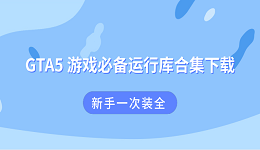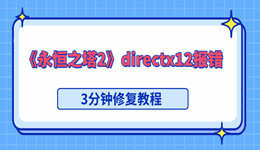刚打开CSGO准备和队友开黑,语音图标能亮、麦克风也有波动,但队友死活听不到你的声音?看起来一切都正常,就是没人能听到你说话。相信不少玩家都遇到过这种崩溃瞬间。今天我们就来聊聊——CSGO麦克风有显示但是没声音的原因与解决方案,帮你一步步排查解决。

一、原因分析
CSGO的语音系统是基于Steam和Windows音频驱动的,所以只要有一个环节出错,就可能出现“有输入显示但没声音输出”的情况。常见原因主要有以下几类:
1、系统麦克风权限没开:Windows 10/11 默认对麦克风访问有安全限制,如果CSGO被系统拦住,即使设备工作正常,也会出现“麦克风有反应但没人听见”的情况。
2、默认录音设备选错了:很多人电脑上插了多个音频设备(比如耳机自带麦、摄像头麦、外接声卡麦),如果系统默认录音设备不是你真正使用的那个,CSGO就会“收错音”。
3、声卡驱动异常:如果声卡驱动损坏、版本不兼容,系统虽然能检测到麦克风,但声音数据其实没正常传输。这是最容易被忽视的一点。
4、游戏内音频设置异常:有时候游戏更新后音频参数被改了,比如语音推送键(Push to Talk)变成别的键、或者语音输出设备没选对。
5、Steam语音权限问题:Steam自身也会独立调用麦克风权限,如果Steam客户端没拿到系统授权,也会造成游戏内语音失效。
二、解决方案
方法一:检查麦克风权限
1、打开“设置 → 隐私和安全 → 麦克风”。
2、确认“允许应用访问麦克风”是开启状态。
3、往下拉,找到“桌面应用对麦克风的访问”,确保Steam和CSGO都有勾选。
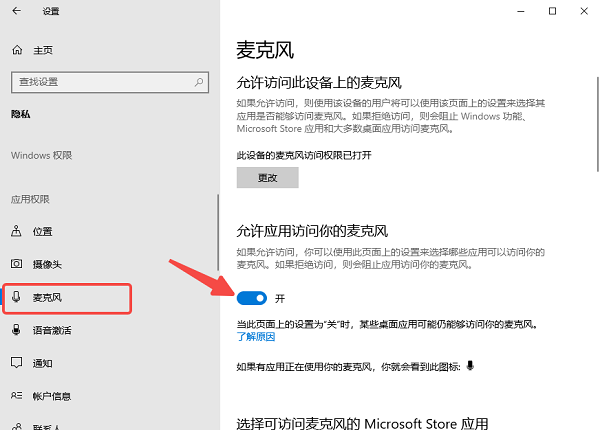
方法二:确认录音设备选择正确
1、在任务栏右下角右键点击小喇叭图标,选择“打开声音设置”。
2、点击“输入设备”,确认你正在使用的麦克风是默认设备(显示“默认”或“活动”状态)。
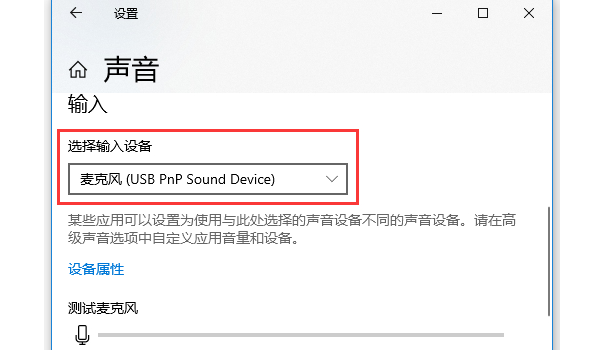
3、点击“设备属性”,说话时看是否有输入音量波动。
4、如果这里一切正常,再去CSGO里确认游戏识别的设备是否一致。
方法三:修复声卡驱动
另一种情况还可能是声卡驱动或音频组件出了问题。如果你懒得手动一个一个去排查,不妨直接用“驱动人生”这类工具来自动检测和修复。不仅能自动识别系统中的声卡型号,检测驱动异常及兼容问题,还能进行一键修复。操作起来也很简单:

 好评率97%
好评率97%  下载次数:4783527
下载次数:4783527
1、进入驱动人生客户端,点击“立即诊断”。
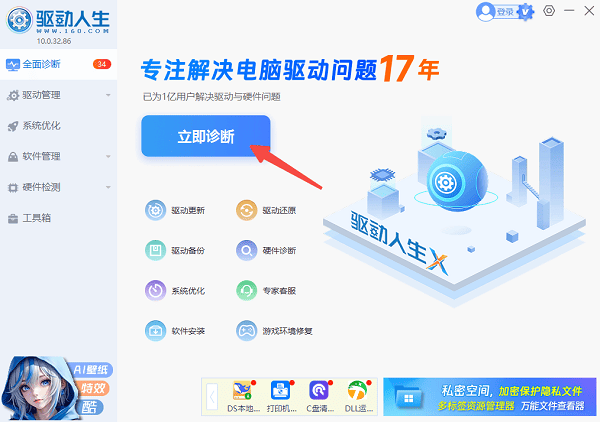
2、等待扫描完成后,查看声卡驱动是否提示“异常”或“驱动版本过旧”。
3、如果有,点击“全面修复”,这样能顺便修复显卡、网卡等硬件驱动。
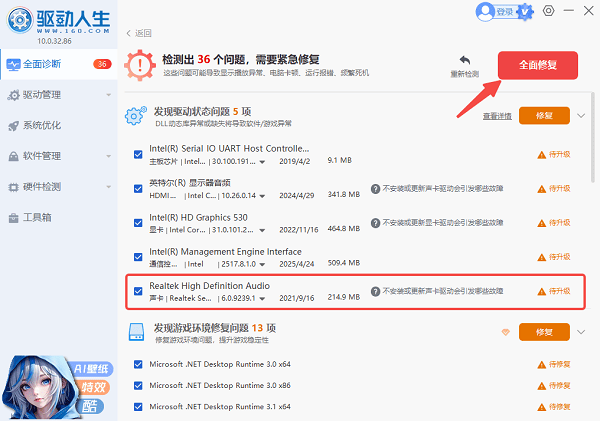
4、等待修复完成后重启一下电脑,再打开CSGO测试语音。
方法四:检查游戏内语音设置
1、启动CSGO,打开“设置 → 音频”。
2、找到“语音输入设备”选项,确保选的是你实际使用的麦克风。
3、检查“语音推送键”是否被误改(默认是“K”键)。
4、打开语音测试功能,看能否听到自己的声音。
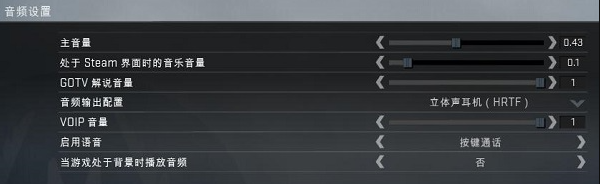
方法五:重置Steam语音设置
最后你也可以顺便排查一下是否是Steam自身的问题,可以重置它的语音配置。
1、打开Steam,进入“设置 → 语音”。
2、检查输入设备是否选对。
3、点击“检测麦克风”看是否有波动。
4、如果依然无效,点击“恢复默认设置”。
其实,CSGO麦克风“有显示但没声音”的问题,说白了就是系统、驱动或权限层面的小错误。如果你懒得一个个试,不妨直接用驱动人生扫描修复,一键更新声卡驱动和音频模块,基本都能搞定。下次开黑的时候,队友就能听见你大喊“rush B!”了。